Il CoLab è entusiasta di offrire ai partecipanti l'opportunità di creare i propri corsi e di ospitarli sulla piattaforma del CoLab. LearnDash è un plugin per LMS (sistema di gestione dell'apprendimento) che semplifica la progettazione di un corso.
Si noti che ogni corso creato deve essere in linea con il programma visione, missione e obiettivi del CoLab.
Quando create un corso avete due opzioni. Potete renderlo di libero accesso, nel qual caso il CoLab lavorerà con voi per garantire i finanziamenti. Oppure potete farne un corso a pagamento, che genererà profitti, nel qual caso dovrete pagare i costi di hosting del corso sulla nostra piattaforma.
Il primo passo è parlare con il CoLab e ottenere i permessi necessari per accedere al creatore di corsi. Una volta ottenuto il login per il back-end, da cui è possibile accedere al creatore di corsi, si dovrebbe vedere una dashboard di WordPress come questa;
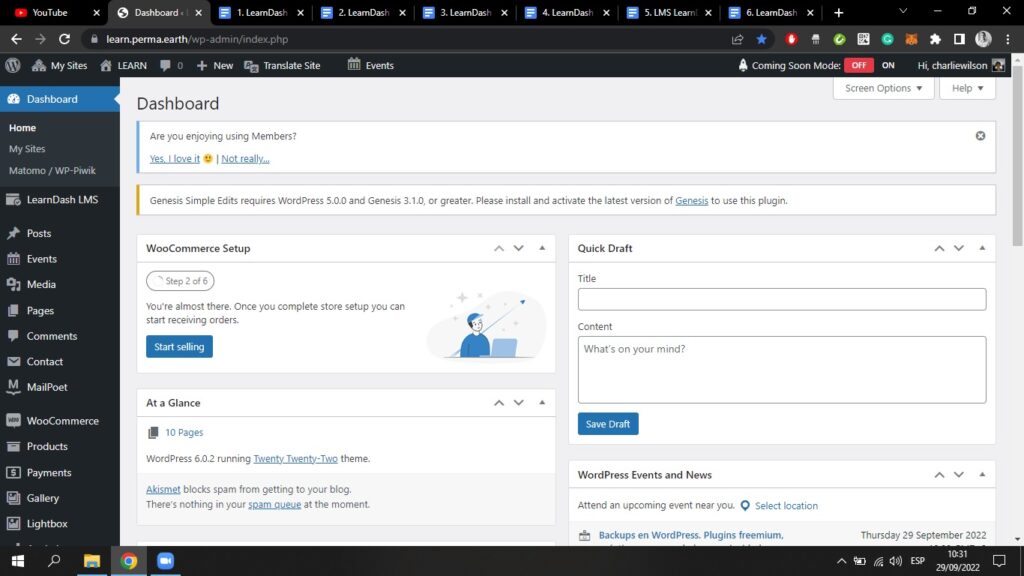
Facendo clic sul pulsante LMS LearnDash sul lato sinistro, si vedrà il seguente menu a tendina (dove c'è scritto panoramica, corsi, lezioni, argomenti, ecc;)
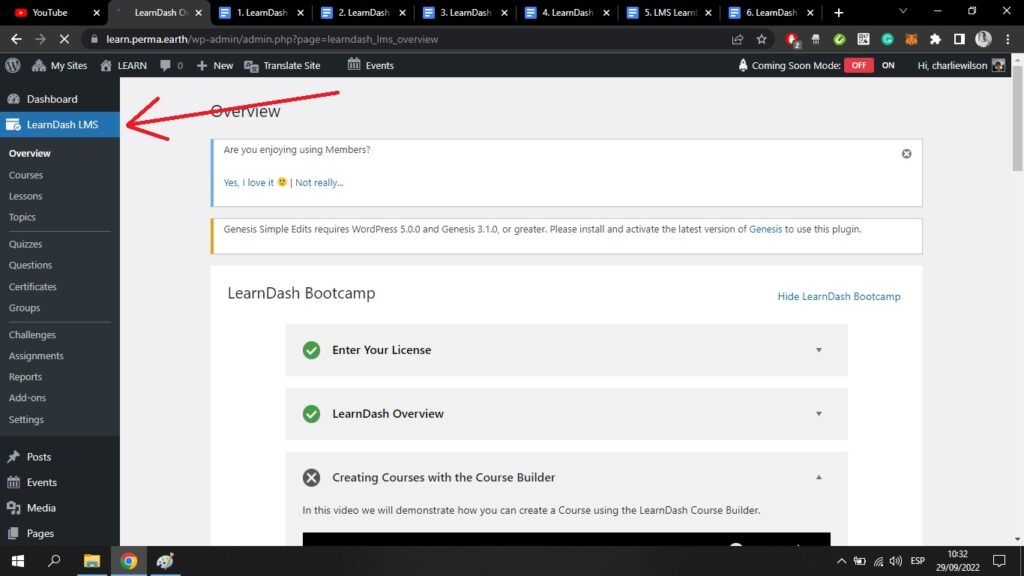
Da qui, fare clic su Corsi e verrà visualizzata la seguente schermata;
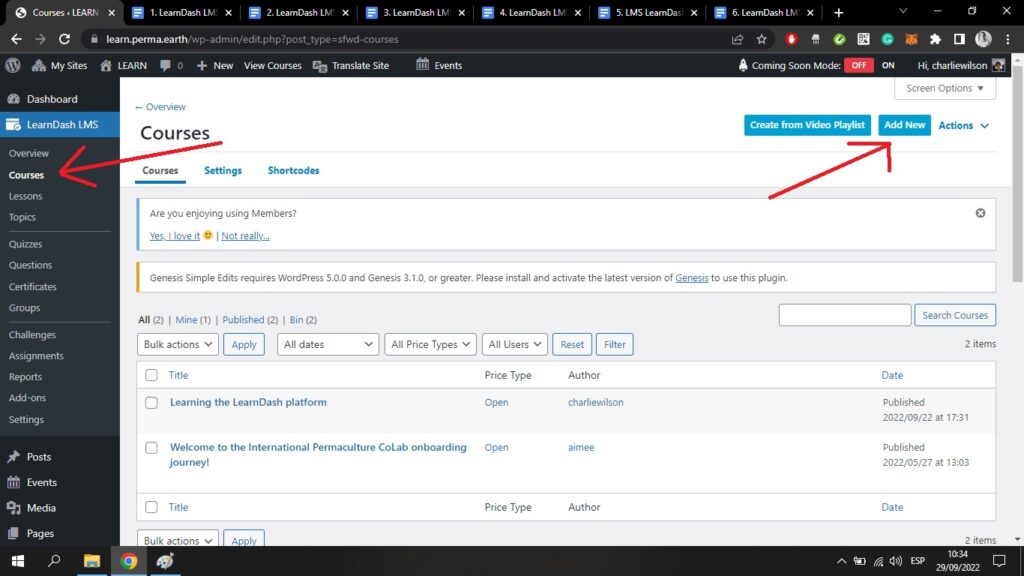
Qui si possono vedere tutti i corsi esistenti. Facendo clic sul pulsante blu Aggiungi nuovo in alto a destra, vi porterà all'editor di blocchi di WordPress;
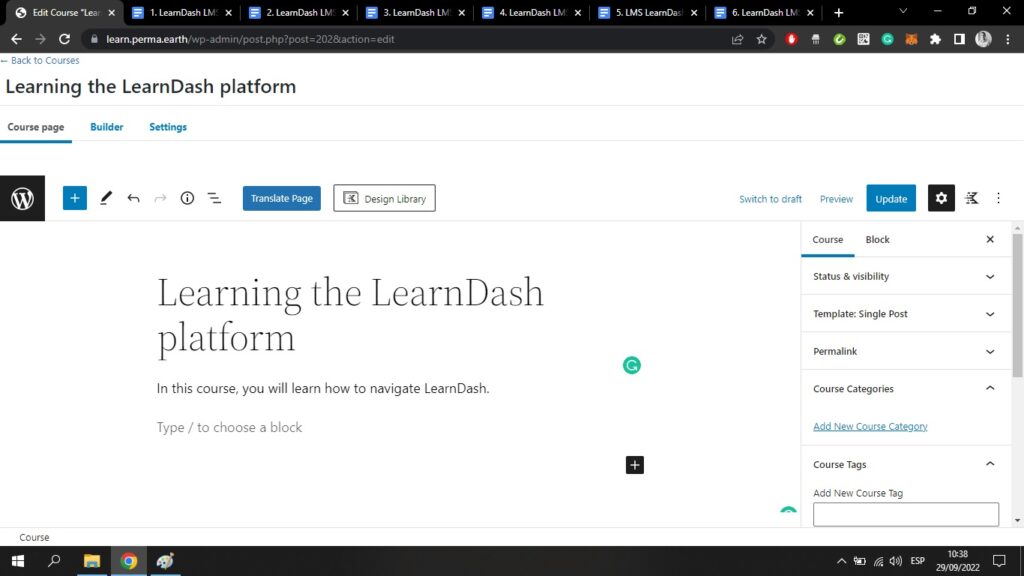
Sul lato destro, è possibile aggiungere categorie di corsi, tag di corsi, immagini in evidenza e altro ancora. Assicuratevi di dare al vostro corso un'immagine principale che sia pertinente e per la quale non ci siano problemi di copyright. È possibile utilizzare le proprie fotografie o immagini di stock.
Facendo clic sul pulsante Immagine in primo piano sul lato destro, quindi fare clic su Impostare l'immagine in primo piano, sarà possibile caricare un file .jpeg o .png dal proprio computer;
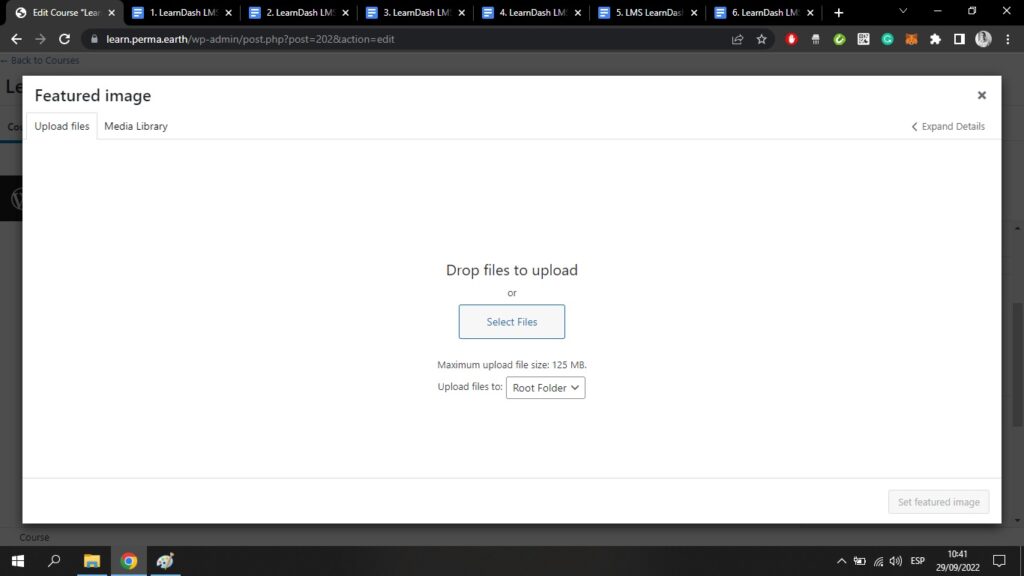
Per iniziare a costruire il vostro corso, fate clic sul pulsante Costruttore nella parte superiore della pagina. Verrà visualizzata una schermata come questa;
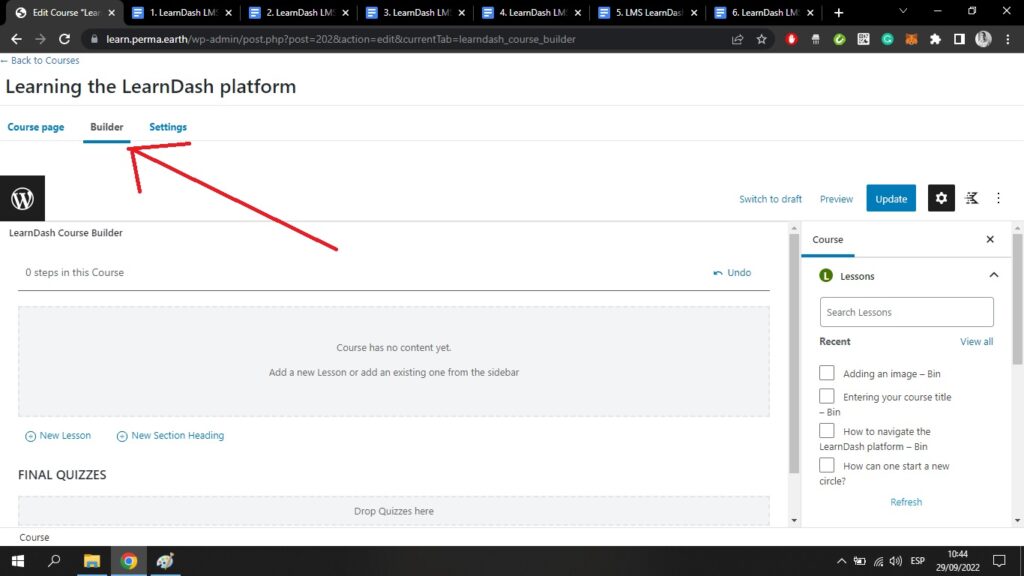
Qui è possibile aggiungere lezioni, sezioni e titoli di argomenti. Fare clic su Nuova intestazione di sezione per aggiungere un titolo di modulo al corso.
Quindi fare clic su Nuova lezioneper aggiungere il nome della prima lezione. Creare tante piccole lezioni aiuterà gli studenti ad accedere ai contenuti del corso in pezzi digeribili e di dimensioni ridotte. In questo modo non perderanno interesse e non si sentiranno sopraffatti.
Qui ho creato un modulo chiamato Introduzione e una prima lezione chiamata Benvenuti al corso;
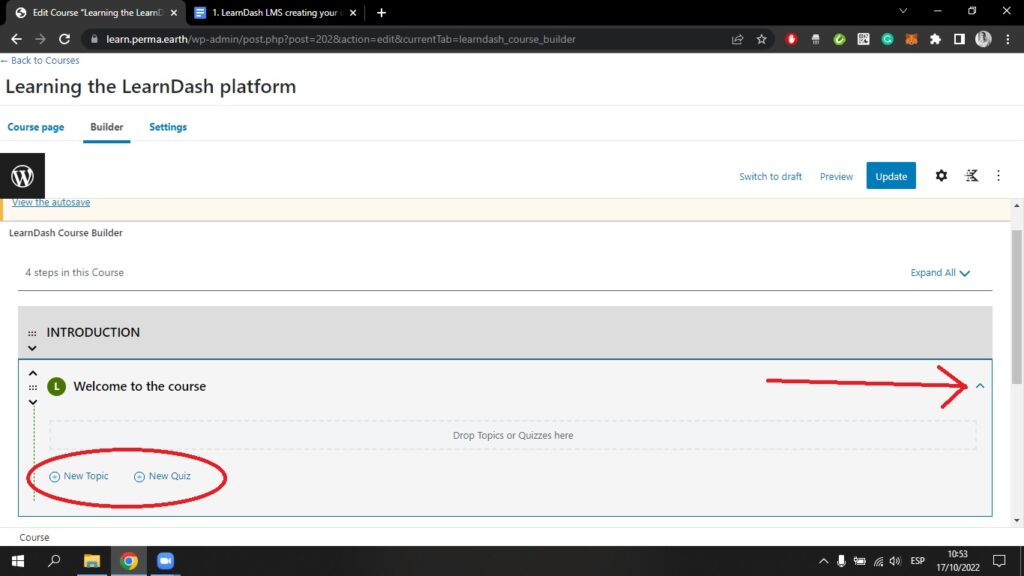
Facendo clic sulla piccola freccia blu sul lato destro della prima lezione, ho aperto un menu a discesa. Qui posso aggiungere un Nuovo argomento e posso aggiungere un Nuovo Quiz.
Aggiungendo un nuovo argomento, si aggiunge di fatto una sottodivisione a questa lezione. Potete aggiungere tutti i quiz che volete, dopo ogni argomento o solo alla fine di ogni lezione.
Durante queste fasi, si sta creando lo schema di base del corso. Si può sempre tornare al corso Costruttore in un secondo momento, se è necessario apportare modifiche.
Qui ho creato un argomento chiamato "Cosa devi sapere" e un quiz di verifica chiamato "Cosa sai?";
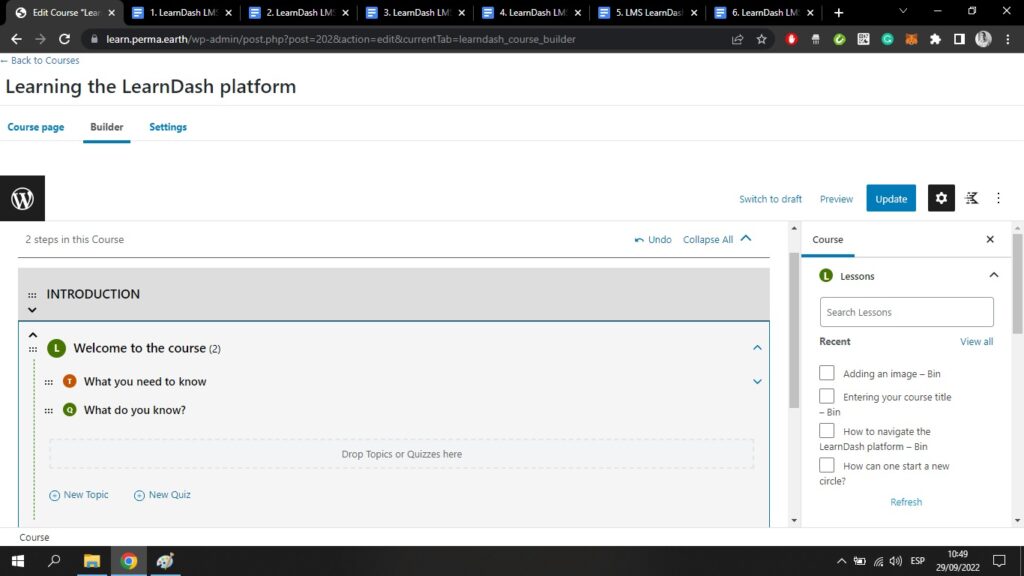
In fondo al percorso Costruttore è possibile vedere una sezione denominata Quiz finali. Facendo clic su Nuovo Quiz qui, è possibile aggiungere un quiz che verrà inserito alla fine del corso, per verificare le conoscenze complessive dell'utente;
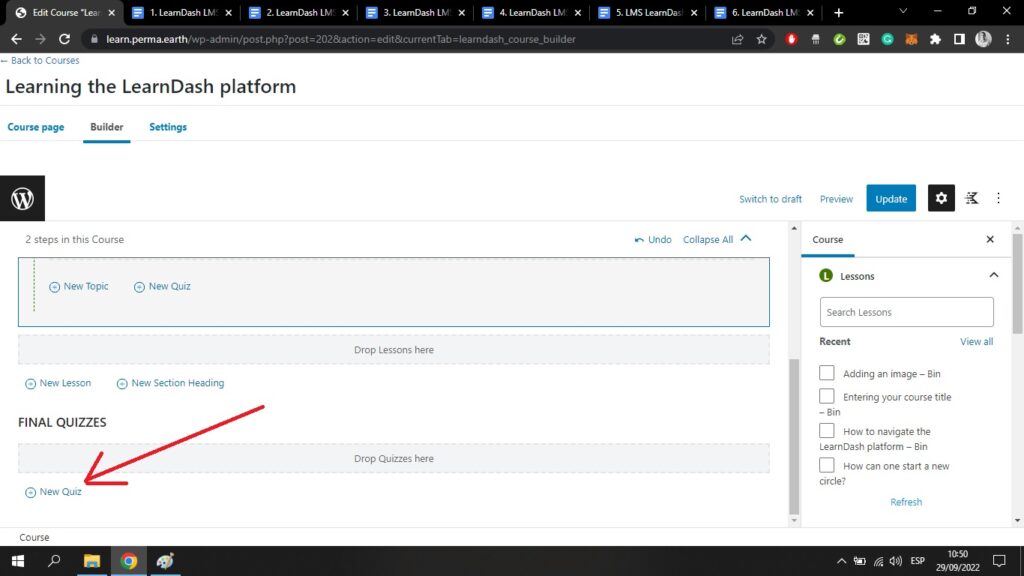
Una volta strutturato lo schema del corso, si può andare su Impostazioni. Si trova nella parte superiore della pagina, a destra della scheda "Costruttore";
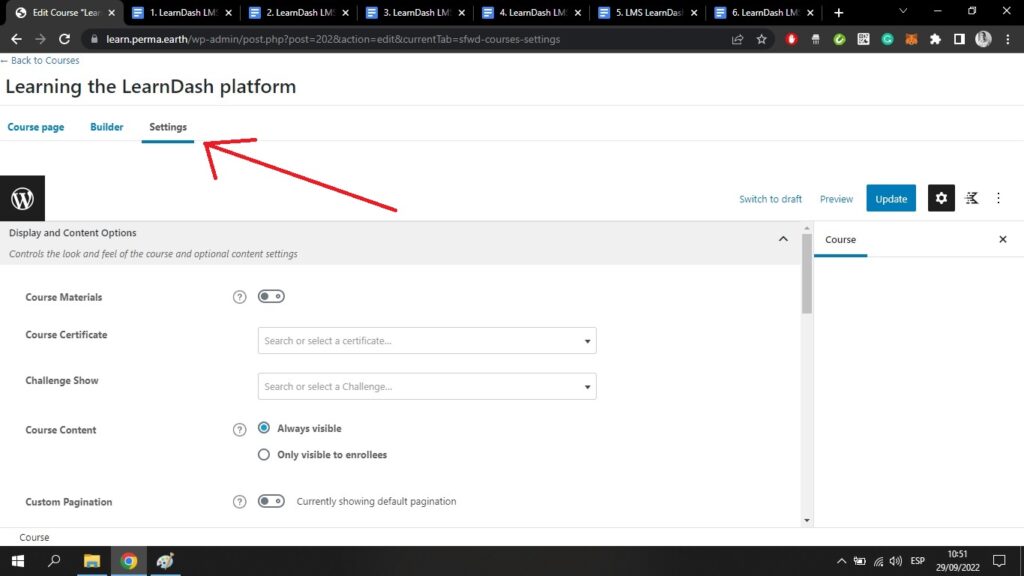
Qui è possibile aggiungere il materiale del corso. È possibile aggiungere un certificato del corso. Si può scegliere se rendere il corso sempre visibile e aperto o se renderlo visibile solo alle persone che si sono iscritte. Scorrendo questa pagina si trovano anche le impostazioni di accesso al corso;
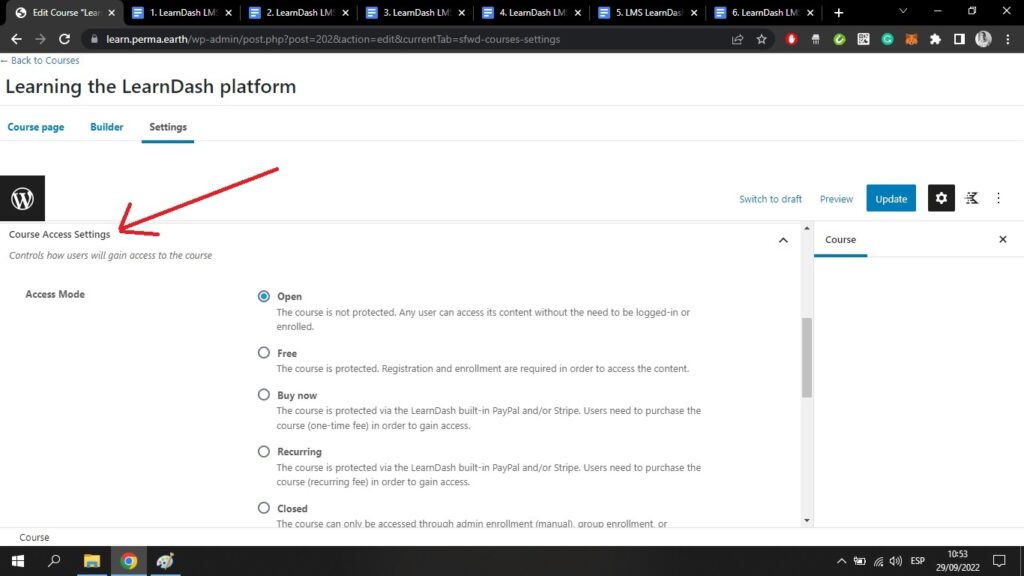
Qui potete scegliere di fare il vostro corso;
- Aperto - disponibile per tutti
- Free - gratuito, ma gli utenti devono registrarsi
- Acquista ora - un corso a pagamento
- Ricorrente - un pagamento ricorrente per l'accesso al corso
Se si seleziona "Acquista ora" o "Ricorrente", è possibile impostare i punti di prezzo.
Nelle impostazioni finali, in fondo a questa pagina, è possibile impostare i prerequisiti del corso, i punti del corso, la scadenza dell'accesso al corso e altro ancora;
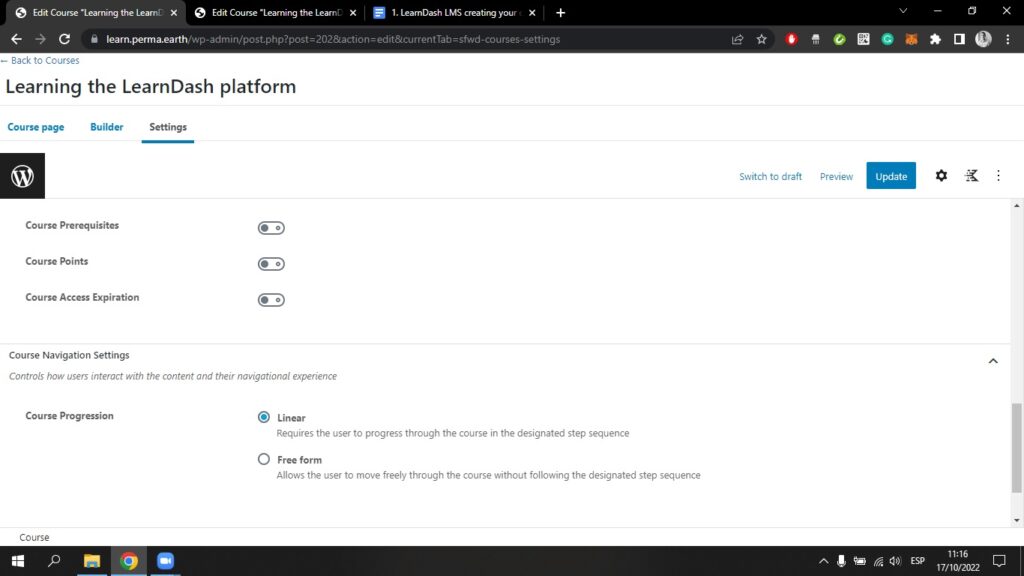
Qui si può scegliere se rendere la navigazione del corso lineare o se consentire agli utenti di percorrere il corso in forma libera.
Una volta completata la creazione del corso, assicurarsi di fare clic su Pubblicare. È il pulsante blu in alto a destra dello schermo. Una volta pubblicato il corso, è possibile visualizzarlo sul front-end. Ecco un corso di base che è stato pubblicato;

